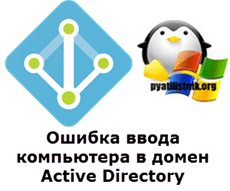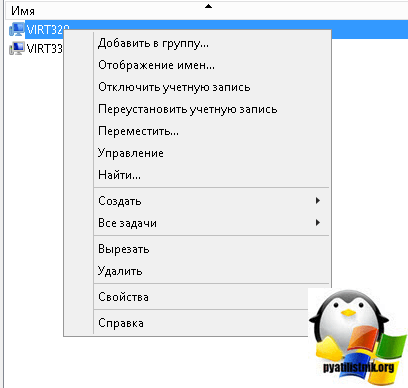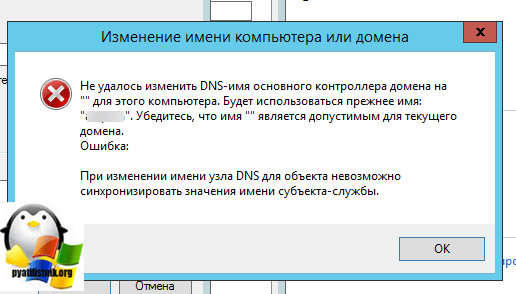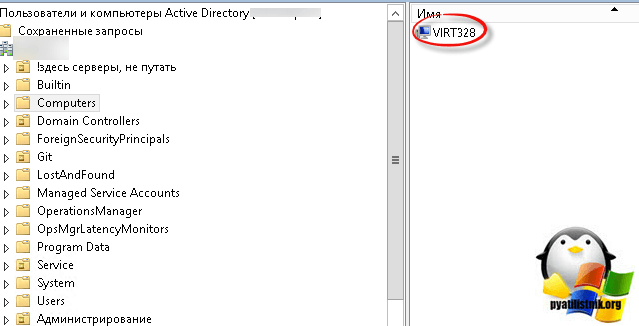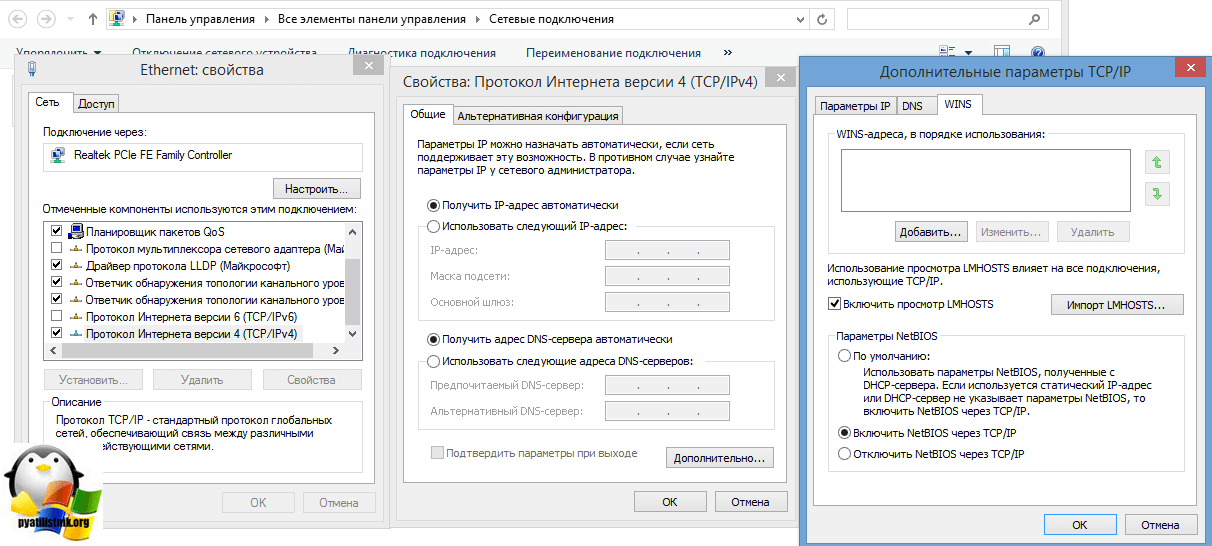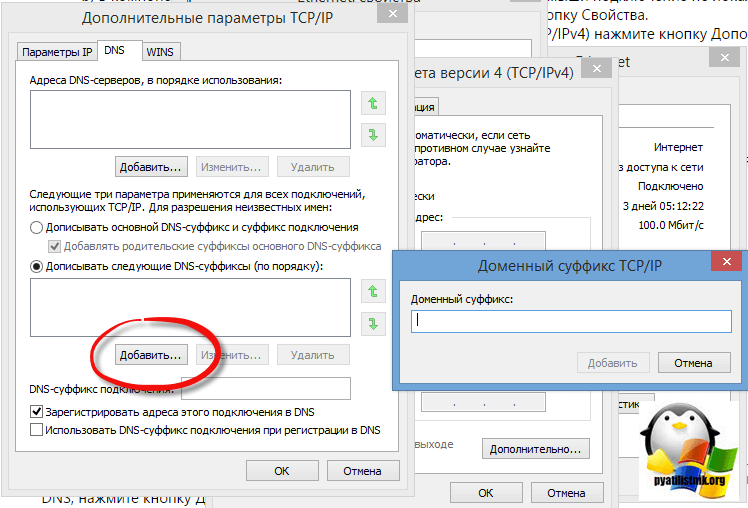Download PC Repair Tool to quickly find & fix Windows errors automatically
While connecting to a domain or changing the computer name, if you are getting An Active Directory Domain Controller (AD DC) for the domain “domain-name.com” could not be contacted error, here are some troubleshooting tips and tricks to fix this issue. It may appear due to a typing mistake or some other internal issues. Either way, you can fix it by following these guides. The entire error message says:
An Active Directory Domain Controller (AD DC) for the domain “domain-name.com” could not be contacted.
Ensure that the domain name is typed correctly.
If the name is correct, click Details for troubleshooting information.
The Details menu doesn’t always help you fix the problem, and that is why you should follow these tips and tricks to get rid of it.
To fix An Active Directory Domain Controller (AD DC) for the domain could not be contacted, follow these steps:
- Check Ping status
- Add domain controller IP in DNS list
- Don’t use Public DNS
- Start DNS Client service
- Join device to local Active Directory domain
To learn more about these steps in detail, you need to keep reading.
1] Check Ping status
It is probably the first thing you should check to ensure that the domain is currently online or not. If the domain is not up for you, you cannot connect to it by following any method. Therefore, do the following to check if you can get a positive ping result or not:
- Press Win+R to open the Run prompt.
- Type cmd and press the Enter button.
- Type ping domain-name.com and press the Enter button.
If it shows ping results with multiple and continuous replies on the Command Prompt window, you can go ahead with other solutions.
2] Add Domain Controller IP
The host and all the other computers should carry the same DNS servers to be connected to a Domain Controller. However, the computer shows the aforementioned error message; it is most likely causing due to the wrong DNS servers. To confirm that, do the following:
- Press Win+R to open the Run dialog.
- Type ncpa.cpl and hit the Enter button.
- Right-click on the Ethernet and select Properties.
- Double-click on the Internet Protocol Version 4 (TCP/IPv4).
- Make sure you have the correct IP address, Subnet mask, and Preferred DNS server.
- If not, ask your admin to provide the correct details and enter them accordingly.
- Click the OK button to save the changes.
After that, you should be able to ping the domain and connect to it.
3] Don’t use Public DNS
Using the Public DNS will create more conflict when you try to connect to a domain. Many people often tend to use Public DNS in the place of Preferred DNS server and Alternate DNS server.
You need to be using the DNS server that your administrator has provided. If you are the admin, you need to use the DNS server details the same as the Domain Controller or the host computer.
4] Start DNS Client service
DNS Client service needs to be running in the background in order to use any DNS server on your computer. If by any chance, it is disabled or stopped, you may come across this problem. Therefore, do the following to verify the service is running or not:
- Search for services in the Taskbar search box.
- Click on the individual result.
- Search for the DNS Client service and double-click on it.
- If the status is Stopped, click the Start button.
- Click the OK button to save the change.
After that, restart your computer to check if it resolves the issue or not.
5] Join device to a local Active Directory domain
When you try to add a Work or School account, it offers an option to add or join the device to a local Active Directory domain directly. You can use this option to solve your problem. For that, follow these steps:
- Press Win+I to open Windows Settings.
- Go to the Accounts section and click on the Access work or school menu.
- Click the Connect button.
- Click on the Join device to a local Active Directory domain option.
- Enter the domain name and click the Next button.
- Enter the administrator username and password.
- Enter the account information and choose the Account type.
- Restart your computer.
After restarting, your account and computer should be added to the domain without getting the above-mentioned error message.
How do I fix my domain controller DNS?
To fix the domain controller DNS issue, you need to enter the correct DNS server details in the Network Connections panel. You should not be using any Public DNS either.
How do I connect AD domain controller?
To connect to an AD Domain Controller, you have to enter all the correct DNS servers in the Network Connections panel. Secondly, you can open the System Properties panel, click the Change button, switch to the Domain menu, and enter the domain you want to connect to.
That’s all! These are some working solutions to fix AD Domain Controller issue.
Related:
- Verification of prerequisites for Domain Controller promotion failed
- An error occurred while trying to configure this machine as a Domain Controller.
When he is not writing about Microsoft Windows or Office, Sudip likes to work with Photoshop. He has managed the front end and back end of many websites over the years. He is currently pursuing his Bachelor’s degree.
Одобрено: ASR Pro
Повысьте производительность вашего компьютера с помощью этой простой загрузки. г.
Если при присоединении к Active Directory отказано в праве на вход, может помочь это руководство пользователя.События Active Directory, которые обычно относятся ко всем состояниям 8524, выглядят следующим образом: Команда Replicate Now в Active Directory Sites and Services возвращает «Доступ может быть запрещен». Если щелкнуть правой кнопкой мыши объект «Подключение» для типа исходного контроллера домена и выбрать «Реплицировать сейчас», для этого инструмента будет установлено значение «Доступ запрещен».
- Еще 3 минуты и прочтите
В этой статье может быть представлено решение для сообщения об ошибке, поскольку ваша семья не является администратором, ответственным за регулирование каждого из наших подключений компьютеров к комнатному контроллеру.
Применимо к: Windows Server 2012 R2
Исходный номер базы знаний: 932455
Симптомы
На контроллере домена n В Microsoft Windows Server 03 или Windows Server 2008 пользователи без административных прав могут столкнуться с одним или несколькими из следующих симптомов:
-
После того, как конкретный пользователь или даже группа фактически получили разрешение на добавление, также известного как удаление компьютерных объектов, к имени сайта организационного дизайна (OU) с помощью мастера делегирования, пользователи просто не могут добавлять компьютеры, связанные с доменом. Если каждое тело пытается присоединиться к компьютеру, чтобы фактически принять участие в домене, пользователи могут получить сообщение об ошибке программы просмотра:
<цитата>
В доступе отказано.
Примечание
Администраторы могут легко присоединять устройства к домену.
-
Пользователи, которые являются членами группы операторов учетных записей или которым было делегировано управление, не могут создавать новые учетные записи пользователей или изменять пароли при локальном входе в систему или через службы терминалов, которые предоставят вам контроллеры домена.
Когда веб-пользователи пытаются изменить свой пароль, они могут m получить следующее сообщение об ошибке:
<цитата>
Windows не сможет завершить передачу пароля, чтобы начать просмотр имени пользователя, потому что: было отказано.
Когда пользователи ПК пытаются создать новое имя пользователя и изменить его, они получают следующее сообщение об ошибке:
<цитата>
Не удалось установить данные личного имени пользователя из-за недостаточных разрешений. Windows пытается удалить такую учетную запись. Если эта попытка не удалась, учетная запись на этом этапе становится угрозой безопасности. Свяжитесь с вашим администратором как можно скорее, чтобы решить эту проблему. Прежде чем этот пользователь сможет войти в систему, необходимо установить пароль и активировать учетную запись.
Причина
Это состояние может возникать, когда к человеку непосредственно относятся только одно или несколько из следующих условий:
-
Указанный пользователь или, возможно, группа не авторизованы для сброса паролей, предназначенных для компьютерных объектов.
Примечание
Пользователь, принадлежащий значительно большему количеству групп, не может присоединиться к компьютеру, по этой причине он становится домом. В противном случае, если описанные пользователь и группа присоединяются не иметь разрешения, позволяющего им сбрасывать пароль для элементов на персонализированной странице. Без этого разрешения пользователи могут воссоздавать только учетные записи компьютеров для домена. Однако, если учетная запись портативного компьютера уже существует в Active Directory, вы сможете получить текущее сообщение об ошибке «Доступ запрещен» в результате сброса пароля, необходимого для преобразования свойств компьютера объекта на компьютер существующего устройства.
-
Пользователи были делегированы для заботы о своих текущих операторах учетных записей, или сообщество не является частью класса операторов учетных записей. Этим пользователям не разрешено чтение для всей интегрированной организационной единицы в Active Directory и компьютеров пользователей веб-компьютеров.
Разрешение
Чтобы разрешить ситуацию, не позволяющую владельцам компьютеров присоединиться к домену договоренности, выполните следующие действия:
- Выберите “Пуск”, используйте “Выполнить”, dsa.msc с расширенной областью действия и нажмите “ОК”.
- В области процесса разверните домен хоста.
- Щелкните правой кнопкой мыши. Щелкните блок переменного тока, который нужно изменить, и выберите «Делегировать управление».
- Выберите параметр “Далее” в мастере делегирования.
- Выберите “Добавить”, чтобы добавить реального пользователя или группу в список “Выбранные пользователи”, а также “Группы”, а затем нажмите “Далее”.
- На странице “Делегирование задачи” выберите “Создать актуальную задачу для делегирования” и нажмите “Далее”.
- Выберите в файле только следующие элементы, поэтому щелкните в списке, чтобы установить флажок “Компьютерные объекты”. Затем активируйте флажки в соответствии с каталогом, Создайте выбранные объекты в каталоге и, следовательно, удалите выбранные объекты в новой папке.
- Нажмите “Далее”.
- В базе разрешений установите следующие флажки:
- Сбросить пароль
- Ограничения на чтение и запись в вашей текущей учетной записи.
- Доступ для записи подтвержден для имени хоста DNS.
- Проверено по имени участника-службы
- Нажмите “Далее”, а затем “Готово”.
- Закройте оснастку MMC «Пользователи и компьютеры Active Directory».
Чтобы решить проблему, когда пользователи не могут сбрасывать пароли, выполните следующие действия:
-
Одобрено: ASR Pro
ASR Pro — самый популярный и эффективный в мире инструмент для ремонта ПК. Миллионы людей доверяют ему обеспечение быстрой, бесперебойной и безошибочной работы своих систем. Благодаря простому пользовательскому интерфейсу и мощному механизму сканирования ASR Pro быстро находит и устраняет широкий спектр проблем Windows — от нестабильности системы и проблем с безопасностью до проблем с управлением памятью и производительностью.
- 1. Загрузите ASR Pro и установите его на свой компьютер.
- 2. Запустите программу и нажмите «Сканировать»
- 3. Нажмите «Восстановить», чтобы устранить обнаруженные проблемы.
Нажмите “Пуск”, выберите “Выполнить”, введите dsa.msc и нажмите “ОК”.
На самой важной панели задач это специальный узел, несомненно, для домена расширения.
Найдите и щелкните правой кнопкой мыши “Интегрированный”, затем выберите “Свойства”.
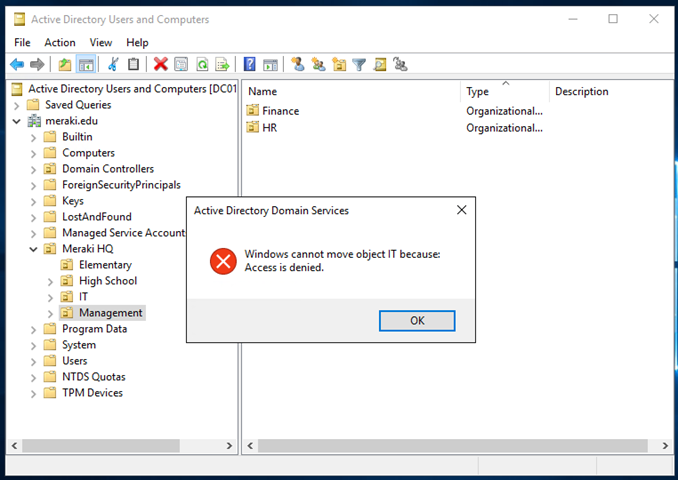
Во встроенном свойстве устройства выберите вкладку Безопасность в диалоговой форме согласия.
В списке выбора идентификаторов группы или пользователя укажите оператора учетной записи.
В разделе “Разрешения оператора учетной записи” установите флажок “Разрешить извлечение” для разрешения на чтение и нажмите “ОК”.
Примечание
Если вы хотите использовать свою собственную группу или человека, отличную от группы пользователей учетной записи, попробуйте шаги 5 и 6 для этой группы или пользователя.
Закройте оснастку MMC «Active Directory – пользователи и компьютеры».
Доверенный пользователь или группа не может присоединить программу к основному домену, если указанный мужчина или женщина или группа не имеют опции сброса пароля для компьютерных объектов. Часто пользователи, не получившие такого согласия, могут создавать новые учетные записи компьютеров для Интернет-сайта. Однако, если учетная запись вашего компьютера уже существует в Active Directory, вы получите сообщение об ошибке «Доступ запрещен», поскольку для сброса свойств игрушечного компьютера вперед компьютера требуется разрешение на сброс пароля.
Если вы хотите использовать пользователя, отличного от группы или таблицы операторов выписки по счету, возвращайте шаги 5 и 6 в зависимости от того, что подходит для этого большинства пользователей или групп пользователей.
When he is not writing about Microsoft Windows or Office, Sudip likes to work with Photoshop. He has managed the front end and back end of many websites over the years. He is currently pursuing his Bachelor’s degree.

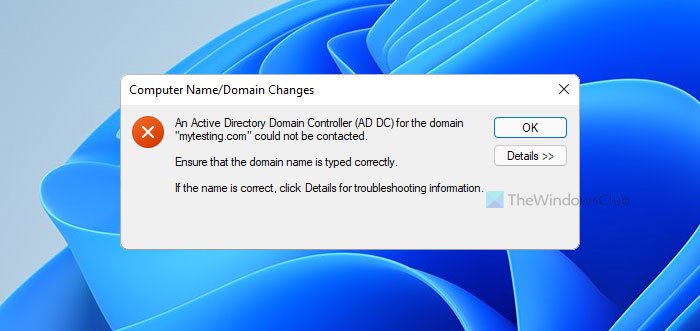
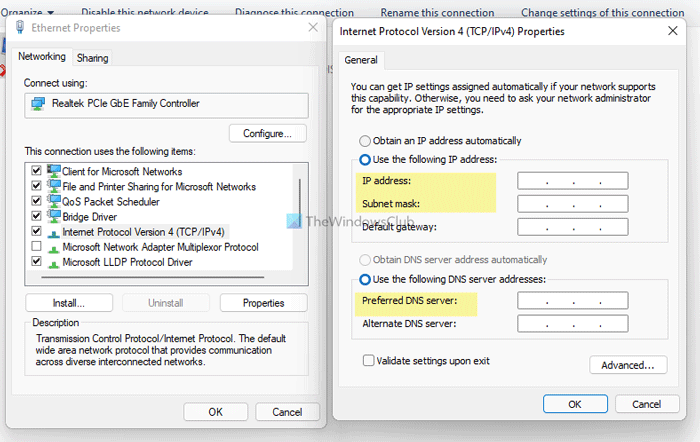
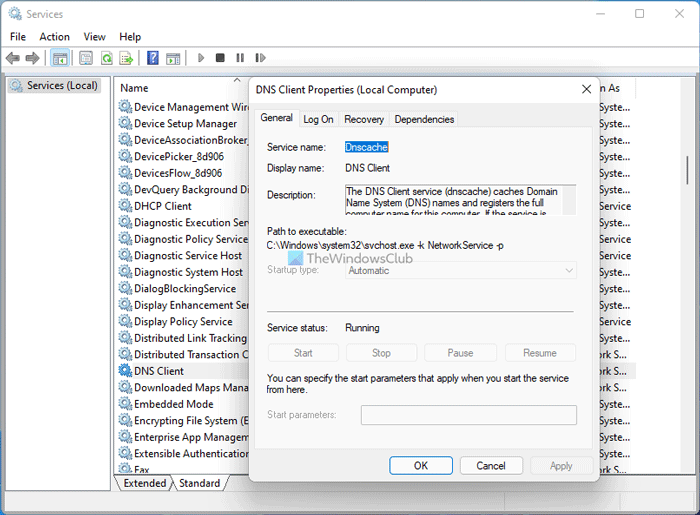
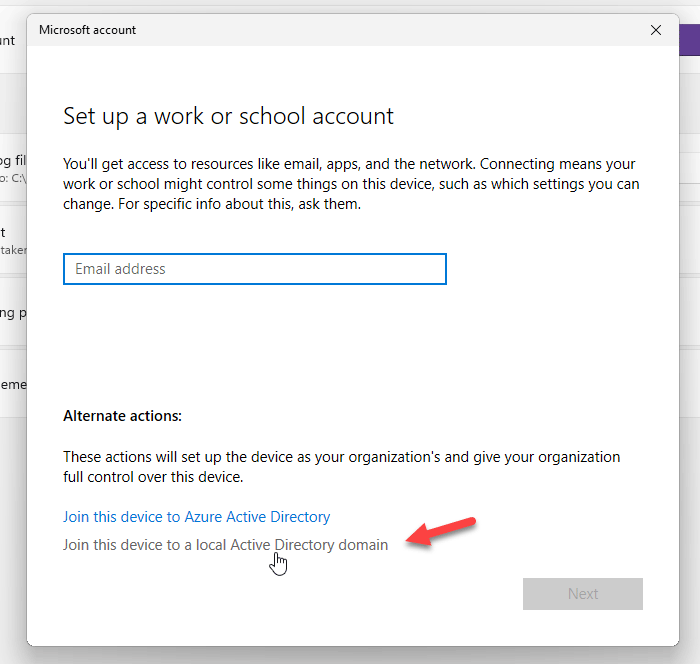
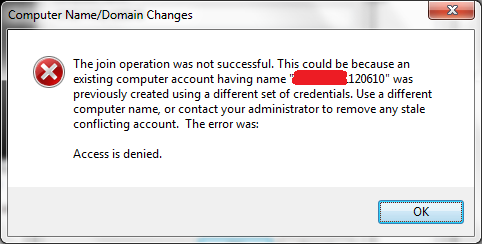

 Контроллер домена Active Directory для домена не может быть подключен
Контроллер домена Active Directory для домена не может быть подключен